Es ist einfach die Widgets auf Windows 11 zu deaktivieren / zu aktivieren!1.) ... Die Widgets auf Windows 11 deaktivieren / aktivieren!
|
| (Bild-1) Widget auf Windows 11 deaktivieren / aktivieren! |
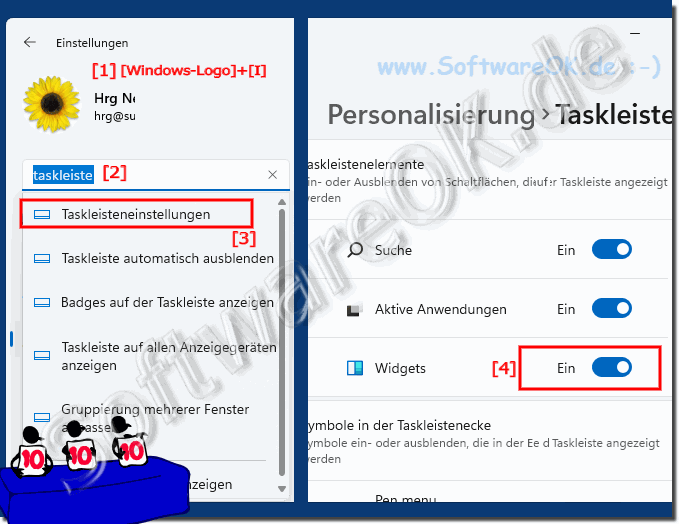 |
2.) Die Widgets auf Windows 11 verwenden und anpassen!
1. Öffnen Sie die Widgets über die Windows 11 Taskleiste
2. Gehen Sie auf die Widget Einstellungen "..." - Menü
3. Wählen Sie bitte Interessen verwalten
( ... siehe Bild-2 Punkt 1 bis 2)
Wenn Sie grad an Ihrem Windows 11 Rechner sitzen, können Sie direkt diesen Link verwenden:
►► https://www.msn.com/de-de/feed?ocid=winp2sv1plustaskbar
um die Widgets anzupassen was sehr praktisch ist.
| (Bild-2) Widgets auf Windows 11 anpassen! |
 |
3.) Wenn Widgets auf Windows 11 nicht angezeigt werden!
Keine Panik! Die Widgets müssen erst geladen werden, nach ein bis zwei Stunden erscheinen sie wieder. Vor allem, wenn Sie längere Zeit deaktiviert waren!
Sehr Selten:
Manchmal werden die laut Anwender die Widgets auf dem Windows 11 Desktop nicht angezeigt, weil Sie auf dem Computer nicht mit einem Microsoft-Konto angemeldet sind. Dieses Problem lässt sich aber leicht beheben!
Hier erklärt ►► In Windows 11 Microsoft Konto zu lokaler Benutzer und zurück!
4.) Weitere sinnvolle Taskleisten Einstellungen auf MS Windows 11 OS!
Die Taskleiste ist immer noch einer der Schwachpunkte des Betriebssystems Windows 11, wie Sie sehen, wurde sie fast so weit reduziert, dass Sie das Gefühl haben, dass Windows 11 überhaupt keine richtige Taskleiste hat, also ist es umso wichtiger, das Beste aus der Taskleiste herauszuholen, um sie vernünftig zu nutzen, um die Taskleiste als nützlicher Bestandteil zu sehen oder zu verwenden!
►► Weitere Uhrzeiten in der Windows 11 Taskleiste aktivieren!
►► Kann man die Standard Taskleisten Symbole bei Windows 11 entfernen?
►► Warum kann ich die Windows 11 Taskleiste nicht: links, rechts ausrichten?
►► Möchte in der Taskleiste in Windows 11 die Fenster Titel anzeigen?
►► Windows Sicherheit Icon in der Windows 11 Taskleiste aus/an
►► Wie ändere ich die Farbe der Taskleiste in Windows 11?
►► How To vergrößern oder verkleinern der Taskleiste unter Windows 11?
►► In Windows 11 neue Bildschirmtastatur über Taskleiste aktivieren
►► Das Taskleistensymbol des Stiftmenüs unter Windows 11
FAQ 51: Aktualisiert am: 3 September 2023 16:52
